Kas soovite ilusalt plaaditud aknaid luksuslikult suurel ekraanil või abistada akende tihendamist kitsas MacBooki ekraanil, Mac app Magnet aitab multitegeritel järjekorras säilitada. Magnet on praegu $ 1, 99 $ 2 teisipäeval, tavalisest 4, 99 $ hinnast. Magnetiga on teil avatud akende haldamiseks kolm lihtsat viisi.
- Nende suuruse muutmiseks saate aknaid ekraani külgedele või nurkadele lohistada. Külgserva lohistamine suurendab akna suurust, et see mahuks poole ekraani kinnisvarast, samal ajal kui nurgale lükkamine muudab selle veerandi suuruseks. Külgserva reeglist on üks erand; ülemise serva lohistamine maksimeerib akna. Ma ei suutnud ka alumist serva aktiveerida, kui mu aken seal lohistades, isegi siis, kui kolisin doki külgserva.
- Magneti menüüriba ikooni abil saate valida oma praeguse akna suuruse ja asukoha. Samuti on olemas taastamise suvand, mis tagastab akna suurusele ja asukohale enne, kui kasutate Magnetit selle suuruse muutmiseks ja teisaldamiseks. Samuti saate menüüriba ikoonilt öelda Magnetile, et ignoreerida praegust rakendust, kui soovid säilitada selle praeguse suuruse ja asukoha, tänan teid väga.
- Akende suuruse muutmiseks ja ümberpaigutamiseks saate kasutada kiirklahve. Magnetil on vaikimisi klaviatuuri otseteede komplekt, kuid neid saab ümber jaotada menüüs Eelistused, mis on saadaval menüüriba ikoonil.
Mõned rakendused, näiteks fotod ja iTunes, keeldusid 13-tollise MacBook Pro'i Magneti veerandekraani või isegi poolekraani kastidesse pigistamisest, mistõttu Magnet on sellistel juhtudel vähem kasulik. Kuid need kaks rakendust nõuavad enamikul juhtudel, kui mitte kõik, töölauda, kui seda kasutatakse. Õnnelikes uudistes ei sega Magnet OS X ruume, mis võimaldavad teil luua mitu virtuaalset töölauda; kui lohistad akna töölaua külgserva, aktiveerub Magnet kohe ja pooled peksid enne, kui Spaces seejärel elab, viies teid järgmisele töölauale.

Enne Magneti kasutamist peate rakenduse autoriseerima. Mine System Preferences> Turvalisus ja privaatsus ning seejärel klõpsake vahekaardil Privaatsus ja valige vasakul paneelil Juurdepääs . Seejärel klõpsake vasakpoolses alumises nurgas lukust ja sisestage muudatuste tegemiseks parool. Lõpuks märkige ruut Magnet, et võimaldada rakendusel teie arvutit juhtida.
Teise võimalusena võite proovida paremat aknahaldurit, rakendust, mis on sarnane magnetiga, kuid annab teile natuke rohkem paindlikkust akna suuruse ja asukoha salvestamisel.



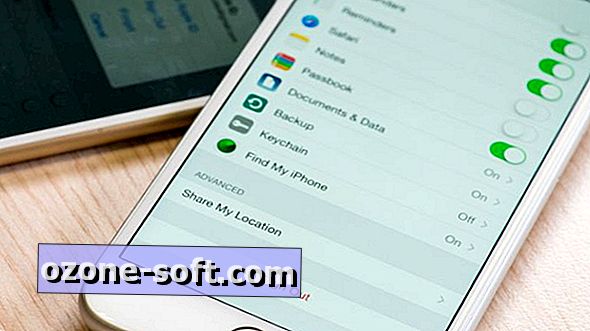









Jäta Oma Kommentaar